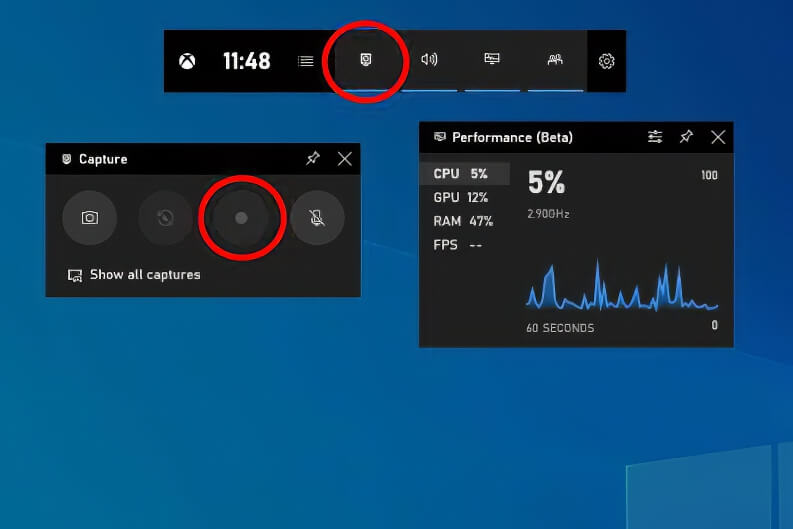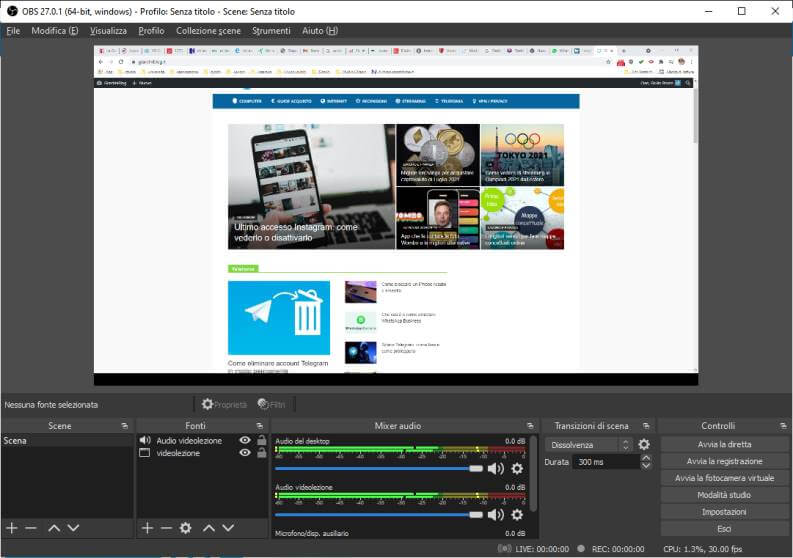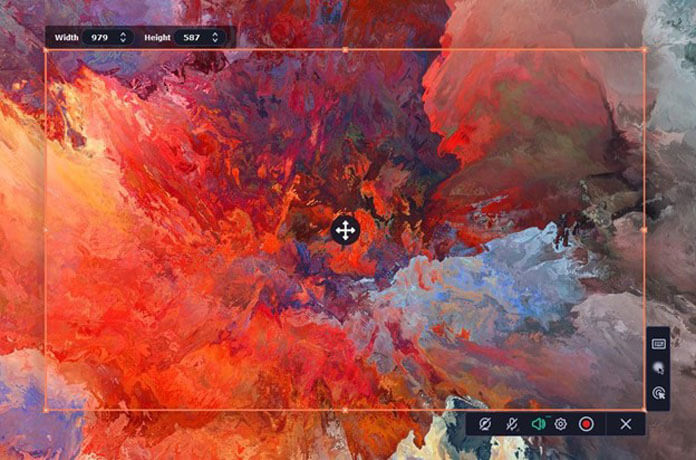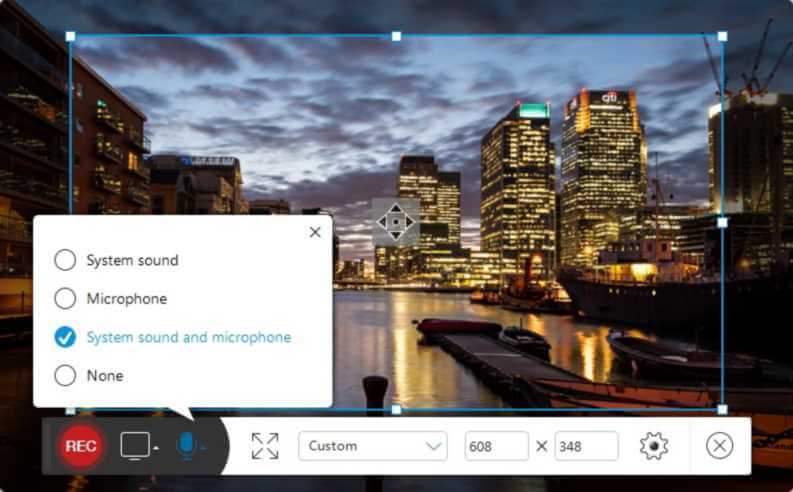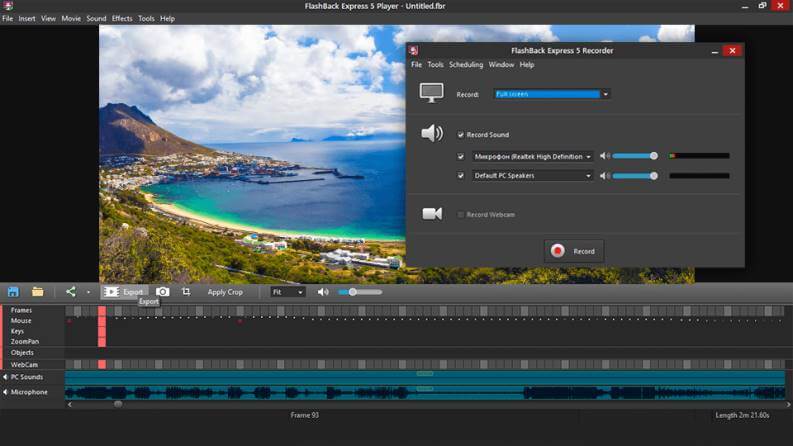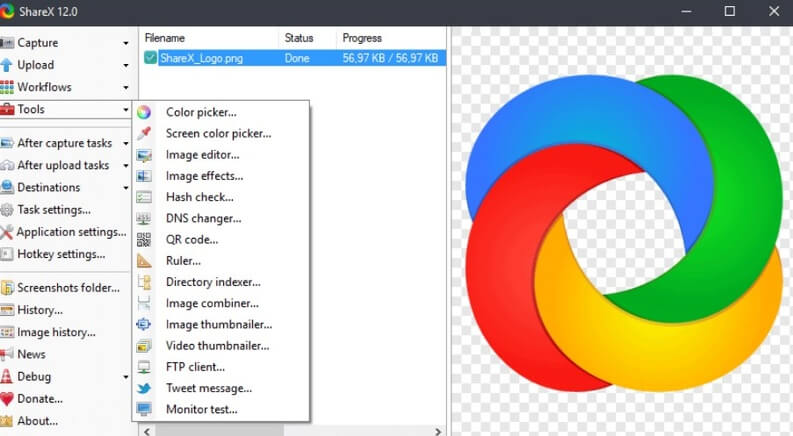A causa della pandemia l’utilizzo delle piattaforme per fare videolezioni hanno avuto un incremento notevole, ad oggi è sempre più comune seguire lezioni anche importanti a distanza.
Può capitare, che proprio perché si tratta di lezioni importanti, a volte complesse e ricche di dettagli, si voglia avere la possibilità di poterle rivedere per capire meglio alcune parti della lezione. Proprio per questo, cresce costantemente il numero di coloro che cercano programmi per registrare videolezioni che siano efficaci e possibilmente gratuiti.
Nel nostro articolo, cercheremo di indicarvi tutte le soluzioni più pratiche e gratuite, così che possiate registrare agevolmente le lezioni ed averle sempre a disposizione.
Le soluzioni migliori per registrare video lezioni sono quelle che permettono di registrare audio e video. Così si potrà creare un video della lezione da consultare quando si preferisce, o da condividere con i compagni e colleghi.
Queste soluzioni possono essere utilizzate per registrare da ogni servizio, quindi indifferentemente da Meet, Zoom, Teams e qualsiasi altra piattaforma usata per le videolezioni.
Inoltre, vi permetteranno di avviare la registrazione senza che nessun segnale infastidisca gli altri partecipanti o il relatore.
I migliori software per registrare videolezioni
I programmi che stiamo per illustrarvi, oltre a registrare videolezioni, sono anche le migliori soluzioni per registrare videoconferenze e videochiamate di gruppo. Questi software si occupano tutti di catturare ciò che avviene sullo schermo e l’audio riprodotto sul proprio computer.
Per come funzionano, questi programmi sono compatibili con qualsiasi servizio si utilizzi per seguire le videolezioni. Vedremo quale soluzione in versione gratuita poter utilizzare sui vari sistemi operativi (Windows, Mac e linux).
Tramite le funzioni della barra dedicata ai giochi di Windows
Non molti sanno che Windows 10 dispone di un comodo strumento, dedicato ai giocatori. La Xbox Game Bar è un programma gratuito “integrato” in Windows che permette di monitorare le prestazioni, di chattare con i propri contatti e di catturare lo schermo intero.
Proprio quest’ultima è la funziona che ci interessa, in quanto permette rapidamente di registrare le immagini delle videolezioni e di catturarne l’audio.
Utilizzare lo strumento è semplicissimo: si può richiamare la barra con la combinazione di tasti “Win“+”G”, quindi bisogna cliccare sul pulsante acquisisci per fare apparire l’apposito pannello.
Una volta che questo è disponibile si può avviare la registrazione premendo sul tasto con il pallino al centro.
Durante la registrazione il pannello dei comandi resterà in primo piano, così che si possa agilmente mettere in pausa la registrazione o interromperla.
Questa soluzione è molto comoda per chi usa Windows 10 perché è integrata e molto semplice da usare, la limitazione è che non permette di registrare solo una parte dello schermo del pc. In questo caso occorrerà modificare il video o, più semplicemente, utilizzare una delle soluzioni proposte qui di seguito che permette di catturare parte dello schermo.
OBS Studio (Windows, MacOS, Linux)
OBS Studio è un programma libero (open source e gratuito), molto apprezzato da chi fa delle dirette, ma è fenomenale anche se si deve registrare ciò che avviene sul proprio schermo.
L’applicazione è completamente tradotta in italiano, è disponibile per Windows, Linux, e MacOS.
Forse la sua interfaccia può intimidire all’inizio, ma dopo un paio di utilizzi si diverrà subito degli esperti.
Il programma è molto completo e permette di registrare anche una singola finestra dello schermo.
Abbiamo dedicato una guida alla registrazione delle videolezioni con OBS, così da rendere meno traumatici i vostri primi passi e portarvi ad apprezzare questo software quanto lo apprezziamo noi.
Se volete scaricare OBS Studio potete raggiungere direttamente la pagina download di OBS Studio.
Movavi Screen Recorder (Mac, Windows)
Movavi Screen Recorder è uno strumento potente e versatile per registrare lo schermo del tuo computer, ideale per i freelancer che desiderano creare tutorial, videolezioni o semplicemente condividere contenuti video con i propri clienti.
Caratteristiche principali:
- Interfaccia Intuitiva: Facile da usare, anche per chi non ha esperienze precedenti con software di registrazione.
- Registrazione ad Alta Qualità: Consente di catturare video in alta definizione, garantendo una qualità professionale.
- Strumenti di Editing Integrati: Dopo aver registrato, puoi modificare i tuoi video direttamente all’interno del programma, risparmiando tempo prezioso.
- Registrazione Programmata: Puoi pianificare le registrazioni, un’opzione utile per catturare webinar o meeting online senza dover essere presente.
- Condivisione Rapida: Dopo la registrazione e l’editing, puoi esportare i video nei formati più comuni e condividerli facilmente.
Movavi Screen Recorder è un’aggiunta essenziale all’arsenale di strumenti di ogni freelancer che necessita di creare contenuti video di alta qualità in modo efficiente e professionale.
Apowersoft Free Online Screen Recorder (Windows, MacOS, Linux)
Se cercate una soluzione leggera e multipiattaforma, completa e semplice da usare, allora Apowersoft Free Online Screen Recorder potrebbe fare al caso vostro.
Si tratta di una Web App più completa ed efficace di molte soluzioni locali concorrenti, è perfetta per registrare videoconferenze e videolezioni, ma non è adatta alla registrazione di giochi.
Una volta connessi alla pagina del servizio occorrerà scaricare un piccolo software detto launcher.
Questo permetterà la comparsa di una comoda barra, da cui si potrà iniziare a registrare la schermata del pc: è possibile registrare tutto lo schermo o solo una sua parte (opzione molto comoda per registrare ad esempio solo il riquadro in cui è presente il professore).
L’applicazione permette di scegliere fra un buon numero di formati video e di aggiungere appunti durante la cattura.
A registrazione conclusa si potrà decidere di salvare il risultato in locale, o caricarlo direttamente su YouTube o sui servizi cloud come Google Drive.
Se si vuole provare questa soluzione basta recarsi sulla sito web di Apowersoft Free Online Screen Recorder.
FlashBack Express (Windows)
Questa soluzione è semplice come la precedente, ed offre gratuitamente molti strumenti che altri software offrono solo a pagamento. FlashBack Express è perfetto per catturare videolezioni perché non mette limiti di tempo all’utilizzo gratuito e non impone fastidiose filigrane.
L’applicazione è purtroppo disponibile solo per Windows, ma si fa apprezzare per l’immediatezza, la semplicità di utilizzo e la modernità dell’interfaccia. Se si vogliono funzioni avanzate si possono sempre acquistare a parte.
Per scaricare e provare questa soluzione potete scaricare il programma dalla pagina ufficiale di FlashBack Express.
ShareX è un’altra soluzione, di altissimo livello, open source e gratuita per registrare lo schermo.
L’app ha un’interfaccia moderna, ed è particolarmente indicata per le dirette destinate al web, ma funziona benissimo anche per registrare videolezioni e videoconferenze.
ShareX è disponibile purtroppo solo per Windows.
Spesso si utilizza per catturare screenshot, ma pure con la registrazione dello schermo schermo se la cava benissimo.
Per scaricarlo basta andare alla pagina download di ShareX e cliccare sull’ultimo eseguibile disponibile.